Для читателей MacRumors, которым на праздники подарили Apple Watch, мы составили список полезных советов и приемов, которые вы не захотите пропустить, чтобы максимально эффективно использовать свои новые часы, независимо от того, новичок ли вы в Apple Watch или переходите на них с более ранней версии.

Основы Apple Watch
Впервые пользуетесь Apple Watch? У нас есть несколько руководств для начинающих, которые помогут вам с настройкой и основными функциями вашего устройства, чтобы вы ничего не пропустили.
- Как просматривать приложения на Apple Watch в виде списка
- Как принудительно закрыть неисправные приложения Apple Watch
- Как сбросить или принудительно перезагрузить Apple Watch
- Как добавить код-пароль на Apple Watch и что делать, если вы его забыли
- Как изменить цели тренировок на Apple Watch
- Как использовать Apple Watch для получения маршрутов
- Как подключить Bluetooth-наушники и слушать музыку на Apple Watch
- Как отвечать на звонки и совершать их на Apple Watch
- Как отправлять сообщения и отвечать на них на Apple Watch
- Как выбрать правильный размер ремешка Apple Watch
Советы для новых владельцев Apple Watch
1. Отслеживание сна
Если вы носите Apple Watch во время сна, они будут отслеживать время, проведенное вами во сне, предоставляя информацию о том, сколько вы находитесь в постели, сколько времени из этого вы спите, и ваш пульс.
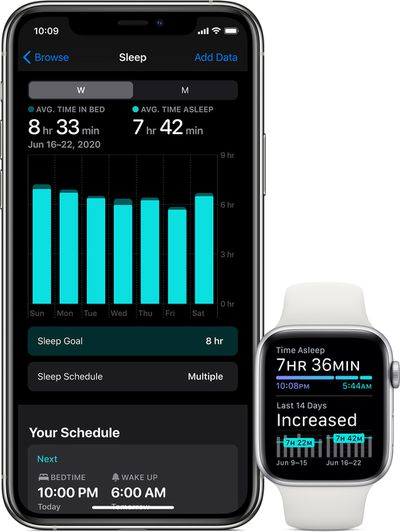
С watchOS 9 Apple улучшила функцию отслеживания сна на Apple Watch, так что теперь они могут показывать, сколько времени вы провели в фазах быстрого (REM), основного (Core) или глубокого (Deep) сна в течение ночи, а также как часто и когда вы просыпались.
Чтобы Apple Watch автоматически отслеживали ваш сон, когда вы ложитесь спать, вам необходимо настроить режим сна (Sleep Mode), что можно сделать в приложении «Здоровье», следуя нашим инструкциям.
- Как настроить расписание сна на iPhone и Apple Watch
- Как использовать режим сна на iPhone и Apple Watch
В режиме сна вы указываете своим устройствам, во сколько вы хотите лечь спать и во сколько хотите начать готовиться ко сну. Режим сна автоматически отключит ваши уведомления в установленное время «Отдыха», хотя вы можете настроить, кто может связаться с вами в режиме сна с помощью интерфейса «Фокус».
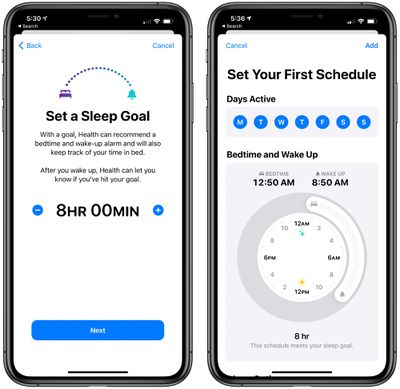
Когда вы проснетесь утром, Apple предоставит вам сводку полученных уведомлений во время сна, прогноз погоды на день и многое другое.

Данные о сне, собранные Apple Watch, можно просмотреть в приложении «Здоровье», перейдя на вкладку «Обзор» и выбрав «Сон». Оно предоставит информацию о ваших тенденциях сна, например, насколько хорошо вы спали в одну ночь по сравнению с другой, и насколько стабилен ваш сон каждую ночь.
Совет: Ношение Apple Watch перед сном имеет дополнительное преимущество помимо отслеживания сна — вы можете просыпаться от тактильного будильника. Apple Watch будут мягко постукивать по вашему запястью, пока вы не проснетесь, что полезно, если вы спите с партнером и хотите проснуться тихо.
2. Продление срока службы батареи с помощью режима энергосбережения
С выходом watchOS 9, линейка Apple Watch получила режим энергосбережения (Low Power Mode), который, по сути, отражает режим энергосбережения на iPhone. Он продлевает срок службы батареи, отключая некоторые энергоемкие функции.
- Проведите пальцем вверх по циферблату Apple Watch, чтобы открыть Пункт управления.
- Нажмите кнопку процента заряда батареи.
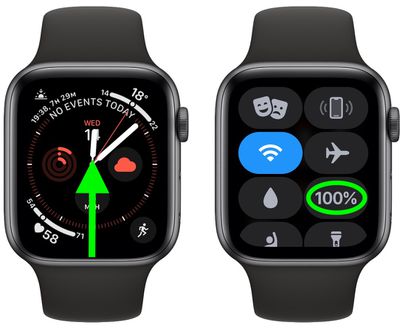
- Нажмите переключатель рядом с пунктом Режим энергосбережения.
- Прочитав подсказку на экране, прокрутите вниз и выберите один из вариантов: Включить, Включить на… и Отменить.
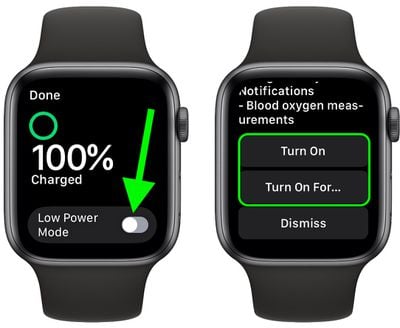
- Если вы нажали «Включить на…», выберите На 1 день, На 2 дня или На 3 дня на втором экране.
Когда ваши Apple Watch находятся в режиме энергосбережения, в верхней части экрана появляется желтый кружок. Кроме того, кнопка процента заряда батареи в Пункте управления, анимация зарядки и время в режиме прикроватных часов становятся желтыми.
Вы также можете настроить Apple Watch на автоматический вход в режим энергосбережения при начале тренировки, что особенно полезно, если вы планируете тренироваться долго, не разряжая батарею. Обратите внимание, что при использовании приложения «Тренировка» в режиме энергосбережения такие показатели, как пульс и темп, по-прежнему измеряются.
- Запустите приложение Настройки на ваших Apple Watch.
- Прокрутите вниз, затем нажмите Тренировка.
- Нажмите переключатель рядом с пунктом Режим энергосбережения, чтобы включить автоматизацию.
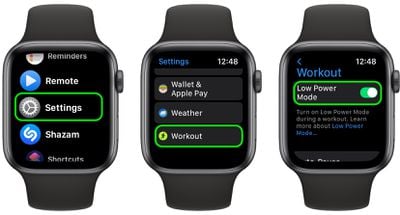
Обратите внимание, что когда режим энергосбережения включен без находящегося рядом iPhone, и вы открываете приложение, требующее подключения к данным, Wi-Fi или сотовая связь возобновятся, чтобы приложение могло функционировать должным образом, что может повлиять на срок службы батареи.
Когда вы включаете режим энергосбережения, отключаются следующие функции:
- Постоянно включенный дисплей
- Уведомления о нерегулярном ритме, высоком и низком пульсе
- Фоновые измерения пульса
- Фоновые измерения уровня кислорода в крови
- Напоминание о начале тренировки
- Соединения Wi-Fi и сотовой связи (когда iPhone не рядом)
- Входящие телефонные звонки и уведомления (когда iPhone не рядом)
Эти функции затронуты, но не полностью отключены:
- Совершение телефонного звонка может занимать больше времени
- Обновление приложений в фоновом режиме происходит реже
- Осложнения обновляются реже
- Siri может дольше обрабатывать запрос
- Некоторые анимации и прокрутка могут казаться менее плавными
Другие функции безопасности, такие как Обнаружение падения, остаются включенными в режиме энергосбережения.
3. Установка фотографии в качестве циферблата
Вы можете установить одну из своих фотографий в качестве циферблата, чтобы всегда видеть любимые места, людей или питомцев, когда проверяете время. Проще всего установить фотографию в качестве циферблата на iPhone, следуя этим инструкциям:
- Откройте приложение Watch на iPhone.
- Нажмите «Галерея циферблатов».
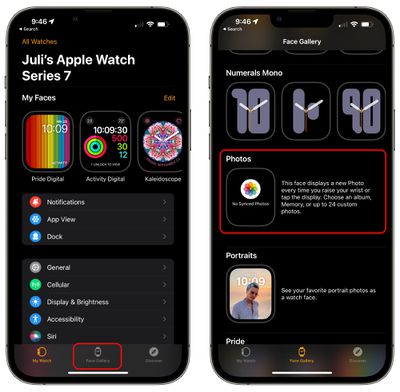
- Прокрутите вниз до раздела «Фото» и нажмите на него.
- Вы можете выбрать альбом фотографий, например «Избранное», или выбрать до 24 отдельных фотографий из вашей фотопленки. Также есть опция «Динамический», которая использует фотографии из ваших «Воспоминаний».
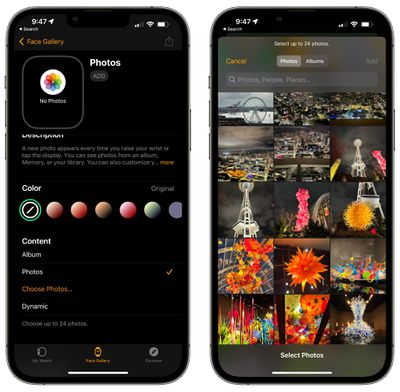
- Нажмите «Альбом», чтобы выбрать альбом, выберите «Выбрать фото…», чтобы выбрать фотографии, или нажмите «Динамический», чтобы использовать фотографии из «Воспоминаний».
- Если вы хотите добавить оттенок к вашим фотографиям, выберите цвет из верхней панели.
- Прокрутите вниз до «Позиция времени» и выберите «Сверху» или «Снизу», а затем выберите свои «Расширения», если хотите их использовать.
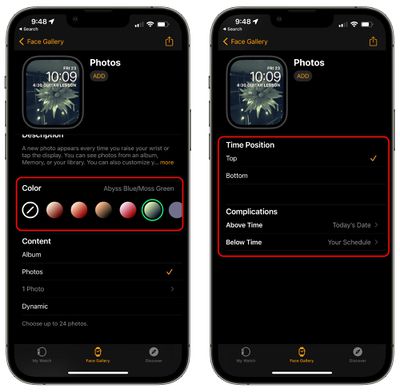
- Прокрутите обратно вверх, чтобы увидеть предварительный просмотр вашего циферблата, и нажмите «Добавить», если он выглядит хорошо.
- Нажмите на вкладку «Мои часы».
- Нажмите на созданный вами циферблат «Фото».
- Выберите «Установить как текущий циферблат».
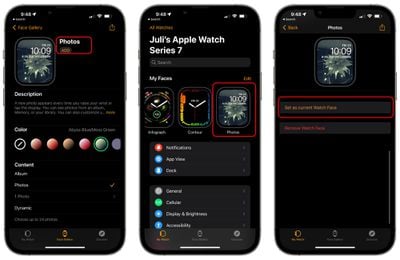
Совет: Существует также циферблат «Портреты», который дополняет циферблат «Фотографии». С циферблатом «Портреты» вы можете выбрать фотографию, сделанную в режиме «Портрет», и установить ее в качестве циферблата. Благодаря данным из портретной фотографии, циферблат приобретает ощущение глубины, при этом время может быть размещено за объектом на некоторых изображениях. Чтобы установить его, выполните описанные выше шаги, но на шаге 3 выберите «Портреты» вместо «Фотографии».
Обратите внимание, что этот эффект работает только с фотографиями людей, а не с домашними животными или предметами, снятыми в портретном режиме.
4. Настройка Экспресс-транзита
В некоторых городах с развитыми транспортными опциями есть удобная функция Экспресс-транзита, которая позволяет проходить через турникет простым касанием ваших Apple Watch, без необходимости пробуждать устройство или аутентифицироваться с помощью код-пароля.

Экспресс-транзит очень прост и удобен, независимо от того, живете ли вы в городе с этой функцией или посещаете его. Функцию можно настроить через приложение «Кошелек», и у нас есть руководство с полными инструкциями. Все, что вам нужно, — это iPhone и Apple Watch, а также дебетовая или кредитная карта, привязанная к Apple Pay, чтобы оплачивать проезд.
В Соединенных Штатах Экспресс-транзит доступен в Чикаго, Лос-Анджелесе, Нью-Йорке, Портленде, районе залива Сан-Франциско и Вашингтоне (округ Колумбия). Он также доступен в Китае, Гонконге, Японии, Швеции, Великобритании и других странах, полный список которых доступен на веб-сайте Apple.
Экспресс-транзит стоит настроить, если вы находитесь в районе, где он принимается, из-за его скорости и удобства. В Нью-Йорке, например, если вы хотите сесть в метро, вы просто прикладываете запястье к турникету и проходите. Оплата списывается с вашей привязанной карты Apple Pay без какого-либо другого вашего участия. Вам даже не нужна карта MetroCard.
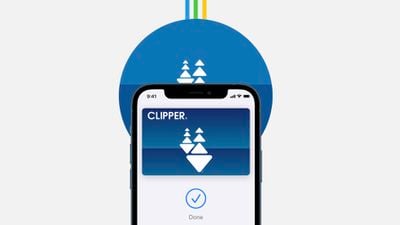
В некоторых городах, таких как Сан-Франциско, вам сначала нужно добавить карту в приложение «Кошелек», что можно сделать, открыв приложение «Кошелек», нажав кнопку «+», выбрав «Транзитная карта» и выбрав карту для города, в котором вы находитесь. После этого вы все равно сможете использовать функцию «Экспресс», которая позволяет прикоснуться и пройти без аутентификации.
Вы можете использовать Экспресс-транзит как с iPhone, так и с Apple Watch, но, как и в случае с Apple Pay, удобнее всего использовать Apple Watch, так как они находятся прямо на запястье.
5. Отслеживание температуры
В Apple Watch Series 8 и Apple Watch Ultra встроен датчик температуры, который можно использовать для отслеживания вашей температуры ночью. Apple добавила эту функцию в первую очередь для женщин, чтобы они могли отслеживать свои циклы и фертильность, но ею может пользоваться любой, и она может быть индикатором того, что вы заболеваете.

Чтобы получать ежедневные обновления температуры, просто носите Apple Watch во время сна с включенным отслеживанием сна. Ваше устройство будет периодически считывать температуру, которую затем можно будет просмотреть в приложении «Здоровье».
- На iPhone откройте приложение «Здоровье».
- Нажмите «Обзор», затем нажмите «Измерения тела».
- Нажмите «Температура запястья».
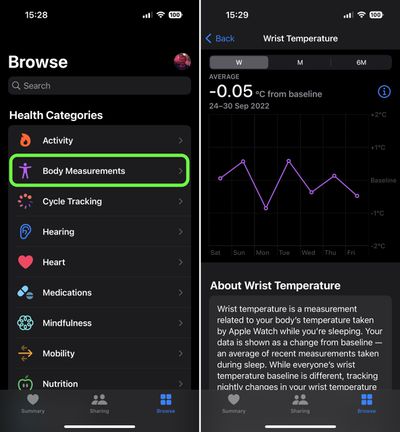
Если в верхней части графика вы видите надпись «Требуется больше данных», это означает, что ваша базовая температура еще не установлена, и вам нужно будет носить Apple Watch еще несколько ночей. Количество необходимых ночей будет отображаться под графиком.
Обратите внимание, что Apple предупреждает, что функция измерения температуры Apple Watch не предназначена для медицинских целей, поскольку температура запястья не так точна, как другие методы измерения температуры.
6. Управление Apple TV с помощью часов
Если у вас есть приставка Apple TV, вы можете управлять ею с помощью приложения «Пульт» на Apple Watch, что удобно, если вы потеряли пульт.

- Нажмите на Digital Crown, чтобы перейти к списку или сетке приложений, в зависимости от выбранного вами вида приложений.
- Найдите приложение «Пульт», которое помечено как Remote и имеет синий значок с треугольником по центру.
- Нажмите на него.
- Подождите немного, пока часы синхронизируются с устройствами Apple TV в вашем доме.
- Выберите Apple TV, которым хотите управлять.
Оттуда вы можете включить Apple TV, нажав на маленькую иконку телевизора в левом нижнем углу дисплея, и прокручивать интерфейс с помощью жестов смахивания. Чтобы запустить приложение или сделать выбор, просто нажмите.
Совет: Нажмите кнопку «+» чтобы добавить Apple TV, с которым ваши часы не связаны, и перейдите в «Настройки» > «Основные» > «Пульты» на устройстве Apple TV. Функция «Пульт» совместима с Apple TV третьего поколения и более поздними версиями.
7. Получение помощи в чрезвычайной ситуации
Если вы хотите быстро получить помощь в чрезвычайной ситуации, вы можете включить функцию SOS на Apple Watch, которая вызывает экстренные службы нажатием кнопки.
- Откройте приложение «Настройки» на Apple Watch.
- Прокрутите вниз до «SOS».
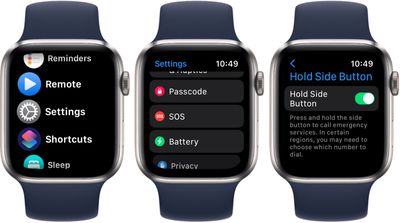
- Включите «Удержание боковой кнопки».
При включенной функции SOS ваши Apple Watch начнут набирать номер экстренных служб в стране, где вы находитесь, если вы удерживаете боковую кнопку. Боковая кнопка — это закругленная прямоугольная кнопка под колесиком Digital Crown.
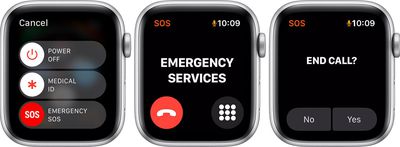
Удержание ее вызывает экстренные службы, но у вас будет обратный отсчет, чтобы остановить вызов, если он был активирован случайно.
Совет: Если вы хотите, чтобы Apple Watch автоматически вызывали экстренные службы при сильном падении, включите функцию «Обнаружение падения» в этом же разделе и убедитесь, что функция «Обнаружение столкновений» также включена. Если вы поскользнулись и потеряли сознание или попали в аварию на велосипеде, скейтборде, автомобиле или другом транспортном средстве, ваши Apple Watch могут помочь вам.
8. Удаление приложений с Apple Watch
Если у вас на Apple Watch есть куча ненужных приложений, вы можете от них избавиться.
- Разблокируйте Apple Watch и перейдите в режим просмотра приложений.
- Нажмите и удерживайте дисплей Apple Watch.
- Нажмите «Изменить приложения».
- Прокрутите список или проведите по сетке (в зависимости от выбранного вами вида), чтобы найти приложения, которые вам не нужны.
- Нажмите на маленький «x» на приложении, чтобы удалить его, или проведите пальцем, чтобы перейти к интерфейсу удаления, если вы используете вид «Список».

- Подтвердите, что вы хотите удалить приложение.
Обратите внимание, что некоторые основные приложения нельзя удалить с Apple Watch, такие как «Активность», «Компас», App Store, «Пульс», «Карты», «Почта» и «Сообщения», но есть ряд приложений, которые можно удалить для более чистого вида.
Вы можете удалить «Будильники», «ЭКГ», «Кислород в крови», «Мемодзи», «Найти предметы», «Отслеживание цикла», «Осознанность», «Сон» и другие подобные приложения. Если вы захотите вернуть их позже после удаления, вам нужно будет загрузить их снова из App Store.
9. Делитесь фотографиями с часов
Вы можете делиться фотографиями прямо с запястья, не открывая iPhone, что удобно для быстрой передачи изображений. Если вы наткнулись на изображение на часах, которым хотите поделиться, вы можете отправить его кому-то другому прямо с запястья.
- Откройте приложение Фотографии на Apple Watch.
- Выберите фотографию, которой хотите поделиться, и нажмите на нее.
- Нажмите на маленькую иконку «Поделиться» в правом нижнем углу фотографии.
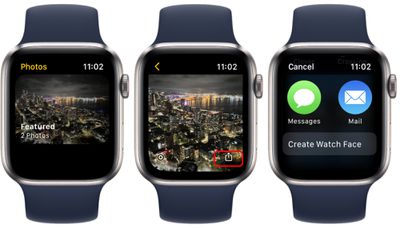
- Apple предложит отправить ее вашим последним контактам, или вы можете прокрутить вниз и отправить ее кому угодно с помощью «Сообщений» или «Почты».
- Выберите контакт, а затем напишите сообщение, если хотите его добавить.
Совет: Приложение «Фотографии» на Apple Watch может отображать один альбом из ваших фотографий iPhone. Чтобы изменить его, откройте приложение Watch на iPhone, прокрутите вниз и выберите «Фотографии», затем нажмите «Синхронизировать альбом», чтобы выбрать альбом для синхронизации с Apple Watch.
Вы можете синхронизировать до 500 фотографий, но имейте в виду, что количество выбранных фотографий влияет на объем хранилища на ваших Apple Watch. В приложении Watch в разделе «Фотографии» вы также можете выбрать синхронизацию воспоминаний и синхронизацию избранных фотографий. При включении этих параметров ваши избранные воспоминания и изображения будут отображаться в приложении «Фотографии», и выбор будет меняться ежедневно.
10. Увеличение текста на Apple Watch
Текст на Apple Watch может быть очень мелким, особенно на моделях Apple Watch с меньшим размером 40 и 41 мм. Вы можете увеличить его, следуя этим шагам:
- Откройте приложение «Настройки» на Apple Watch.
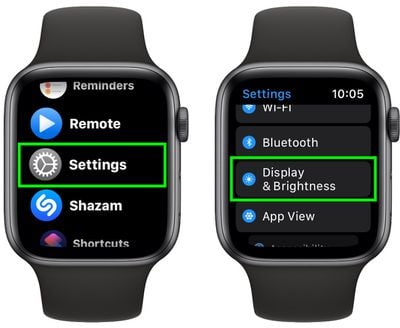
- Прокрутите вниз до «Дисплей и яркость» и нажмите на него.
- Нажмите «Размер текста».
- Нажмите на «Aa» в правой части дисплея, чтобы увеличить текст, и нажмите на значок «Aa» в левой части, чтобы снова уменьшить его.
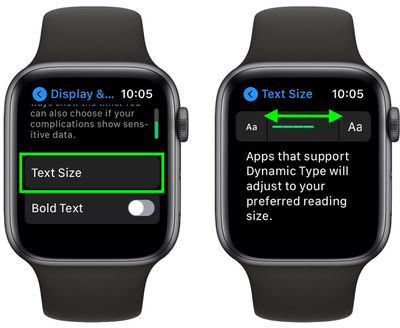
При изменении размера текста любое приложение, поддерживающее динамический тип, будет отображать выбранный вами размер текста. Если вы хотите сделать текст еще более заметным, включите опцию «Жирный текст» под размером текста.
11. Увеличение времени работы от батареи на Apple Watch Ultra
Для тех, у кого есть высококлассные Apple Watch Ultra, можно получить до 60 часов автономной работы, что отлично подходит для многодневного использования без необходимости зарядки.

Эта функциональность достигается благодаря комбинации режима энергосбережения и дополнительных настроек экономии заряда батареи для тренировок. 60-часовой срок службы батареи является эксклюзивным для Apple Watch Ultra благодаря их более емкой батарее, а другие модели ограничены максимум 36 часами в режиме энергосбережения.
Для увеличения времени автономной работы модели Apple Watch Ultra должны иметь включенные настройки тренировок для уменьшения частоты считывания пульса и GPS.
- Запустите приложение «Настройки» на ваших Apple Watch Ultra.
- Прокрутите вниз и нажмите «Тренировка».
- Включите переключатель рядом с «Режимом энергосбережения».
- Под «В режиме энергосбережения» включите переключатель рядом с «Меньше данных GPS и пульса».
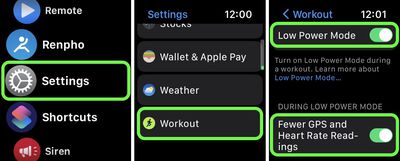
(Обратите внимание, что эти настройки также доступны на Apple Watch Series 8 и Apple Watch SE второго поколения, но Apple не заявляла, что они продлят время автономной работы этих моделей сверх 36 часов, предлагаемых общесистемным режимом энергосбережения.)
При включенном режиме энергосбережения и этих опциях режима энергосбережения для тренировок, Apple Watch Ultra способны сохранять заряд батареи для тренировок ходьбы, бега и походов, уменьшая частоту считывания пульса и GPS, а также отключая оповещения, отрезки и сегменты.
12. Использование ночного режима на Apple Watch Ultra
Apple Watch Ultra поставляются с эксклюзивным циферблатом Wayfinder, который имеет встроенный Ночной режим. Ночной режим окрашивает дисплей в красный цвет, что облегчает просмотр при плохом освещении. Красный свет также сохраняет ночное зрение, поэтому вы не будете временно ослеплены во время похода, если посмотрите на часы в темноте.

Вот как включить Ночной режим:
- Если он еще не активен, смахните к новому циферблату Wayfinder, который специально создан для Apple Watch Ultra.
- Поверните Digital Crown, чтобы включить Ночной режим.
- Чтобы выключить его, поверните Digital Crown в противоположном направлении.
Обратите внимание, что Ночной режим работает только при использовании циферблата Wayfinder — это эксклюзивная функция для Wayfinder, и ее нельзя включить, когда отображается любой другой циферблат.
13. Настройка кнопки действия на Apple Watch Ultra
Apple Watch Ultra оснащены кнопкой действия, которой нет ни на одной другой модели Apple Watch, и ее можно настроить на выполнение любых необходимых вам функций. Она может начинать тренировку, запускать секундомер, устанавливать путевую точку в приложении «Компас», активировать функцию «Возврат» в приложении «Компас», начинать погружение, активировать «Фонарик» или активировать любую «Быструю команду».

Доступны еще более глубокие функции в зависимости от того, что назначено. Например, если кнопка действия настроена на запуск тренировки, вы можете выбрать конкретную тренировку. А в середине совместимой тренировки она может выполнять второстепенную функцию, такую как отметка сегментов или кругов в тренировке на треке.
Если вы хотите изменить функцию кнопки действия после настройки, вот как это сделать:
- На Apple Watch Ultra запустите приложение «Настройки».
- Прокрутите вниз и нажмите «Кнопка действия».
- Нажмите меню под «Действие» и выберите одну из следующих опций: «Тренировка», «Секундомер», «Путевая точка», «Возврат», «Погружение», «Фонарик» и «Быстрая команда».
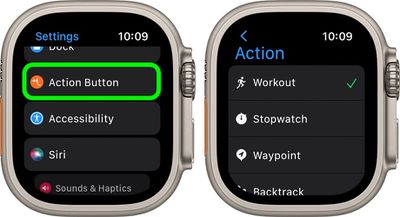
- Нажмите стрелку в левом верхнем углу, чтобы вернуться к настройкам кнопки действия.
- Нажмите меню под «Приложение», если оно появится, затем выберите приложение для выполнения действия. Некоторые действия, такие как «Фонарик», не показывают опцию «Приложение».
- Нажмите стрелку, чтобы вернуться.
- Нажмите меню под «Первое нажатие», если оно появится, затем выберите действие. Некоторые функции позволяют выполнять разные действия при первом и втором нажатии кнопки.
На экране под «Жесты» появляются подсказки, объясняющие, как кнопка действия работает с назначенными вами настройками.
Вы также можете настроить кнопку действия в приложении Apple Watch на iPhone.
- Запустите приложение «Watch» на вашем iPhone.
- Нажмите вкладку «Мои часы», если она еще не выбрана.
- Нажмите «Кнопка действия».
- В разделе «Действие» нажмите на текущее выбранное действие, чтобы изменить его.
- Выберите один из следующих вариантов: «Тренировка», «Секундомер», «Путевая точка», «Возврат», «Погружение», «Фонарик» и «Быстрая команда».
- Нажмите «Кнопка действия», чтобы вернуться в предыдущее меню.
- Нажмите меню под «Приложение», если оно появится, затем выберите приложение для выполнения действия. Некоторые действия, такие как «Фонарик», не показывают опцию «Приложение».
- Нажмите стрелку, чтобы вернуться.
- Нажмите меню под «Первое нажатие», если оно появится, затем выберите действие. Некоторые функции позволяют выполнять разные действия при первом и втором нажатии кнопки.
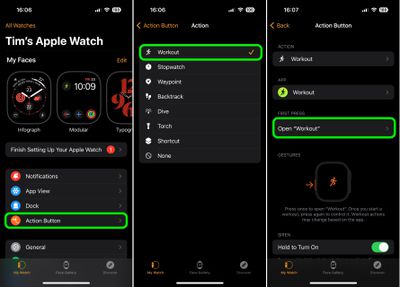
Узнайте больше о своих часах
У нас есть специальные обзоры для Apple Watch Series 8, Apple Watch Ultra и Apple Watch SE, каждый из которых предоставляет полный обзор различных функций, доступных для каждой модели. Наш обзор watchOS 9 также дает хороший обзор новейших функций, представленных в Apple Watch через программное обеспечение.

















